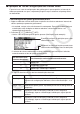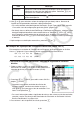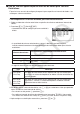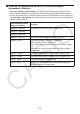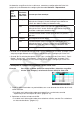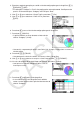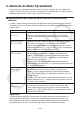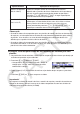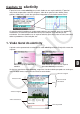Versão 3.11 do Software Guia do Usuário
9-35
Importante!
É descrito a seguir o que acontece se tentar armazenar dados na memória quando uma
célula não contém nenhum dado, quando uma célula contém texto, ou quando um erro é
exibido para uma célula.
• Ocorre um erro se forem atribuídos dados a uma variável.
• Se estiver armazenando dados na memória de listas, memória de arquivos, memória de
matrizes ou memória de vetores, é escrito 0 na(s) célula(s) aplicável(is).
u Exemplo: Para armazenar dados da coluna na memória de listas
1. Selecione, em uma única coluna, o intervalo de células que deseja armazenar na memória
da listas.
• Por exemplo, é possível selecionar A1:A10.
2. Pressione 6(g)3(STORE)2(LIST).
• Isto apresenta uma tela como mostrada à direita. A
configuração “Cell Range” mostrará o intervalo de
células selecionado na etapa 1.
3. Pressione c para selecionar “List[1~26]”.
4. Digite o número de Lista (1 a 26) da memória de listas em que deseja armazenar os dados
e pressione w.
• A execução da etapa a seguir substituirá todos os dados atualmente armazenados
no número da memória de listas especificado pelos dados no intervalo de células
especificado em “Cell Range”.
5. Pressione 6(EXE) ou a tecla w para armazenar os dados.
k Como Recuperar os Dados de uma Memória Para uma Planilha de
Cálculo
A tabela a seguir fornece um perfil geral das operações de recuperação para cada tipo de
memória. Para mais detalhes sobre cada operação, consulte os exemplos de operações a
seguir à tabela.
Tipo de Memória Operação de Recuperação
Memória de Listas
(List 1 a List 26)
Pode recuperação aos dados de uma determinada memória de
lista para um intervalo de células numa única linha ou coluna. Com
a primeira célula do intervalo de células em uma única linha ou
coluna selecionado, pressione 6(g)4(RECALL)1(LIST), e
especifique o número da lista na tela que aparece.
O fato dos dados serem recuperados em formato de coluna ou de
linha depende da tela de Configuração “Move” (página 1-38).
Memória de Arquivos
(File 1 a File 6)
É possível recuperar dados de uma memória de arquivos
especificado na planilha de cálculo. Selecione a célula que deseja
que seja o canto superior esquerdo dos dados recuperados e
pressione 6(g)4(RECALL)2(FILE). A seguir especifique o
número de memória dos arquivos na tela que aparece.